Como configurar o TinyERP na wBuy
Esta documentação tem por objetivo ajudar você a configurar o TinyERP na wBuy.
1. Para começar, acesse seu painel de controle Tiny em: https://erp.tiny.com.br/ para que seja possível configurar o integrador e coletar as chaves de conexão.
2. Dentro de seu painel Tiny, acesseo Menu e então configurações.

3. Clique na guia e-commerce e então Integrações:

4. Clique no botão incluir integração que se encontra no canto superior direito.
![]()
5. Na listagem de integrações, seleciona no campo Integração a opção: wBuy.

6. Na guia configurações, selecione a opção Enviar saldo físico para que sempre que houver mudanças em seu estoque dentro do ambiente TinyERP, este reflita na wBuy automaticamente.
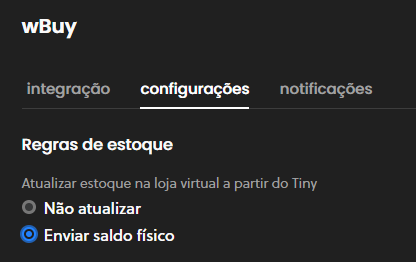
7. Na guia notificações, configure todos os campos com a URL abaixo, conforme a figura:
URL de notificações: https://sistema.wbuy.com.br/notificacoes/tiny/global.php

8. Voltando a aba integração, clique em Ver credenciais de acesso para que possamos colocá-las na wBuy.

9. Copie os campos Identificação do integrador e Token, precisaremos deles abaixo:
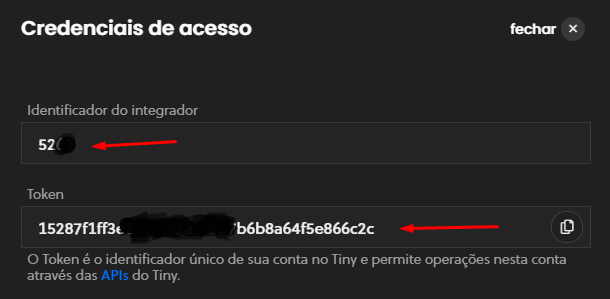
Não se esqueça de salvar as configurações antes de sair da tela.
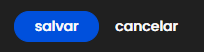
10. Acesse agora seu painel de controle wBuy em Ferramentas > ERP Tiny > Configurar (https://sistema.wbuy.com.br/painel/?meio=ferramentas/tiny).
11. Clique em Configurar Tiny na wBuy para que possamos inserir as credenciais de acesso:

12. Informe as credenciais e faça as configurações que julgar necessárias nesta tela, após isso, clique em Gravar para salvar as alterações.

Seguindo todos os passos acima, você tem o TinyERP configurado na wBuy e poderá agora exportar seus produtos wBuy para o Tiny, importar produtos do Tiny para wBuy, exportar pedidos para o Tiny e controlar o estoque em ambos ambientes.
Qualquer dúvida, estamos sempre à disposição.